使用平板或者手机学绘画的朋友应该都听过画世界这个软件,这是一款非常全能的绘图软件,在画世界中有一个非常实用的工具——抖动修正。那么画世界的抖动修正怎么用呢?很多新手朋友不知道如何使用这个工具,今天小编就来为你解答一下这个问题,一起来看看吧!
抖动修正这个工具很多绘图软件都会有,主要的目的就是为了大家在绘制的时候防手抖,能够更加高效的绘制出平滑的线条,在画世界app中,抖动修正的具体使用方法如下:
第一步:我们先来看一下这个工具的位置,打开画世界app,在上方的菜单栏中,点击第一个图标,会展开一个小菜单,里面有很多的辅助工具可以使用,找到【抖动修正】工具,如图所示:
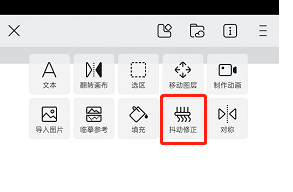
第二步:打开后,我们会发现在画布上面会有一个可调节的浮标,这里就是调节修正幅度的地方,数值越大,系统对线条修正的幅度也就越大,我们可以选择1、2和3这三个幅度,如图所示:
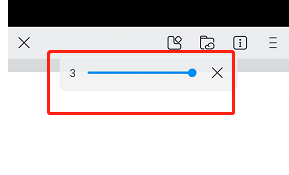
设置好之后,我们就切换成画笔工具在画布上绘制啦,使用了抖动修复和没使用的对比如图:
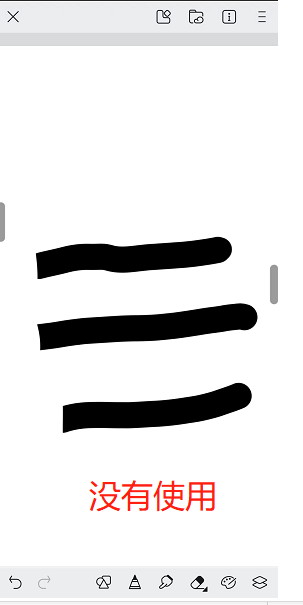
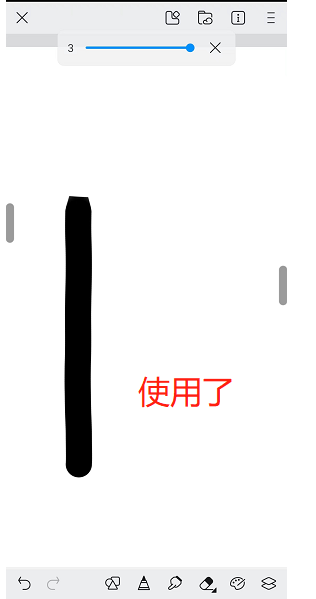
效果还是很不错的,很多小伙伴绘制的线条比较细,或者选择抖动修复数值比较小,所以会感觉没啥效果,可以重新设置一下试试看哦!
以上就是小编对于“画世界的抖动修正怎么用?画世界里的抖动修正怎么用?”的相关内容分享,希望以上内容能对您有所帮助。

